ghost系统盘怎么做GHOST系统盘
ghost系统盘 时间:2021-05-27 阅读:()
什么是GHOST系统盘???GHOST系统盘是中文的还是英文的???怎么用GHOST系统盘?//?谢谢
Ghost系统盘是使用硬盘备份还原方式来安装系统的一种系统安装盘,但和一般的系统安装盘相比,稳定性和兼容性差一些,但一般都没问题 使用GHost系统盘安装的系统会覆盖你所安装系统的分区,所以注意备份个人的文件 至于你说是中文还是英文的,还是看你所找的系统盘的那种了,都有标注的,但这在中国,当然大部分都是中文的了 使用也很方便,你把他放进光驱里,自动运行,会处理一个安装界面,你选择自动安装系统到c盘就行了自己怎样制作GHOST系统盘?
打造出一个适用于所有计算机的Windows封装包程序如下: 一、卸载驱动程序 大家都知道在第一次安装Windows的时候,系统会对当前计算机硬件进行检测,并且安装相应的驱动程序,因此对一个已经正常运行的Windows封包之前,需要卸载各种驱动程序,而这对最终得到的封装包是否能够运用在其它计算机中也是非常必要的。1. 卸载硬件驱动程序 卸载硬件驱动程序并不是在设备管理器中随意卸载,必须要按照一定的顺序进行,通常我们可以参照网卡、USB设备、声卡、显卡、显示器等步骤进行。
在卸载驱动程序的时候,首先从设备管理器中选取某个设备,接着右击鼠标并且从弹出菜单中选择“卸载”命令即可。
2. 更改ACPI属性 ACPI是高级电源管理的意思,虽然如今大部分计算机都支持ACPI功能,但是不同主板的ACPI类型不同,倘若你和别人所使用的计算机的ACPI不同,那么就会出现电脑无法软关机的故障,为此一定要更改ACPI属性。
更改ACPI属性的时候,先从资源管理器中选择“计算机→ACPI Uniprocessor PC”,接着从鼠标右键菜单中选择“更新驱动程序”命令,在出现的驱动程序更新向导中依次选择“从列表或指定位置安装→不要搜索,我要自己选择要安装的程序”,这时可以看见图1所示的窗口(如图1),将ACPI类型更改为“Standard PC”一项即可。
3. 更改驱动器属性 在创建Windows封装包过程中,更改磁盘驱动器的属性非常重要,如果忽略这个步骤,那么其它计算机使用这个封装包安装Windows之后就会出现无法正常引导计算机,并且不断重新启动的故障。
因此我们需要将IDE控制器更改为标准双通道的PCI IDE控制器,这样才能使其适用于如今各种不同类型的主板。
首先从资源管理器的“IDE ATA/ATAPI控制器”中找到当前正在使用的IDE控制器,右击鼠标之后从弹出菜单中选择“更改驱动程序”命令,接着在出现的驱动程序更新向导中依次选择“从列表或指定位置安装→不要搜索,我要自己选择要安装的程序”,最后从窗口中选取“标准双通道PCI IDE控制器”一项即可。
完成上述三方面的驱动程序卸载之后,基本上就可以利用Windows的自动应答文件来创建封装包了。
不过提醒大家注意的是,无论卸载硬件驱动程序还是更改相关的属性,完毕之后系统都会提示重新启动计算机,这时候切记不要选择重新启动计算机,而是在下面的重新封装过程中由程序自动关闭计算机,否则重新启动计算机之后系统会提示发现新硬件,又需要安装新的驱动程序了。
二、创建自动应答文件 熟悉Windows 9x/2000的朋友都知道,系统提供了一个隐藏的自动应答文件程序,而Windows XP也有这个文件,借助它就可以非常便捷的完成自动应答文件的创建操作。
首先从Windows XP安装光盘的“support ools”目录中找到名为deploy.cab的文件,将其解压缩到硬盘中之后,运行setupmgr.exe文件即可激活安装管理器向导程序,下面就让我们一起动手试试吧。
第一步 首次运行安装管理器的时候,程序会询问你创建新文件还是修改已经保存的应答文件,一般情况下选取“创建新文件”一项。
第二步 接着程序提供了三种安装类型,其中无人参予安装的应答文件一般为Unattend.txt;Sysprep安装可以选择应答文件,一般用于自动安装模式;远处安装服务可以让我们从远程安装服务器安装Windows,在此我们选择“Sysprep”类型继续。
第三步 接下去需要选择应答文件对应的Windows版本,此时根据自己的实际情况选择,例如笔者选取“Windows XP Professional”一项。
第四步 在图2所示的窗口中可以选择是否完全自动安装(如图2),一般情况下建议选择“是,完全自动安装”,否则用这个封装包光盘安装系统时候还是比较麻烦的。
第五步 点击“下一步”按钮之后进入安装管理器界面,仔细查看一下不难发现这里就是我们正常安装Windows XP过程中需要手工输入的各种信息,因此我们在这里分别设定各个参数之后就可以实现无人值守的全自动安装了。
不过这些信息并非全部都要输入,只需将名称和单位、时区、产品密钥、计算机名称等几个参数设置一下即可,但是语言一项必须要选取“中文(简体)”,否则安装好的Windows XP有可能影响你的正常使用哦! 第六步 最后可以看见图3所示的窗口(如图3),这里提供了应答文件的保存路径信息,确认之后即可完成自动应答文件的创建操作了。
三、重新封装 完成了上述操作之后,接下来就需要对系统进行重新封装了。
这时在刚才从Windows XP安装光盘中解压缩文件夹中双击sysprep.exe文件,首先将看见图4所示的提示窗口(如图4),点击“确定”之后准备封装。
在图5所示的窗口中有几个按钮(如图5),其中“审核启动”和“工厂”按钮用处不大,倒是下面的几个选项比较重要,在此简单介绍一下。
1. PnP:用于检测即插即用硬件,一般情况下勾选该项,这样系统在安装时候会对计算机中非即插即用硬件进行检测,可以一些老古董级别的硬件能够正常使用。
2. MiniSetup:最小化安装,一般建议勾选此项。
3. NoSIDGen:不生成安全标识符,这样可以避免烦人的Windows XP激活检测,因此需要勾选。
4. 已提前激活:勾选此项则意味着Windows XP系统已经默认激活状态,为了方便使用建议勾选。
设置完成之后,点击上部的“重新封装”按钮,这时Windows系统自动进行重新封装操作,完成之后会自动关闭计算机。
这时候原先安装Windows XP的分区就是一个干净的封装系统盘了,最后可以通过软盘或者光盘引导计算机进入DOS模式,借助Ghost对其进行克隆镜像之后刻录为光盘保存,这样就能够用它在其它计算机上快捷安装Windows XP了。
四、注意事项 虽然通过上述方法可以制作出全新的Windows XP封装包,但是在整个操作过程以及使用中还有一些值得注意的地方,在此提醒大家注意一下。
1. 封装之前可以事先清理系统中的垃圾文件,并且进行磁盘碎片整理等操作来优化Windows系统,这样才能确保得到的封装包文件个头最小而且稳定性最好。
2. 创建自动应答文件时候,计算机名称和安装序列号一定要输入正确,因为在Ghost恢复完成重新启动的时候,系统还没有找到鼠标和键盘的驱动程序,它们都处于不可用状态,所以无法输入任何字符,完全要依靠自动应答文件来自动输入。
3. 刻录Ghost得到的镜像文件时候,不妨将其制作为系统引导光盘,同时在批处理中增加Ghost程序自动运行命令,这能够简化我们手工输入各种指令的麻烦。
4. 通过封装包安装好Windows XP系统之后,还有针对性的安装各种硬件驱动程序。
但是如果仅仅用于自己计算机的快速恢复安装,则可以忽略开始的卸载驱动程序步骤。
5. 有兴趣的朋友还可以计算Ghost镜像文件的大小,利用多出来的空间安装一些系统补丁、必需的软件等等,这更方便我们直接使用计算机。
GHOST系统盘和普通系统盘有什么区别?
ghost系统安装的速度快,它把系统做成了一个镜像,里面集成了很多软件,和驱动,方便业余爱好者的操作!!!! 普通系统盘安装的时间要长一些,驱动,软件要自己安装!!!但是稳定性要好一些! 去官网下载驱动,安装时别自动收搜!!!要不要收搜的方式,直接添加你的显卡以驱动!怎么做GHOST系统盘
提供一个比较简单的方案: 1、在自己的电脑上安装一个一键GHOST2008奥运版,备份自己的系统,找到备份文件。2、用U盘将自己的系统备份文件复制到别人的电脑上(C:盘以外),在别人的电脑上也安装一个一键GHOST2008奥运版,开机运行一键GHOST2008奥运版,单击“导入”找到系统备份文件进行还原,就能把你的系统安装到别人的电脑上了。
3、如果别人的电脑配置与你的不同,后期可能要安装部分驱动程序。
如果是要制作自己的GHOST系统盘,比较麻烦,提供一个制作自己的ghost安装盘的方法: 准备所需软件: windows xp sp2 安装盘 DEPLOY.cab(windows xp sp2安装盘里提取) DllcacheManager(DLL文件备份恢复工具) Drivers(补充驱动程序包) GHOST (克隆软件) YlmF_SysPacker 1.0 (系统准备工具测试版) 一、安装windows xp sp2系统和常用的应用软件 二、创建SYSPREP.INF自动应答文件 系统无论是进行工厂模式安装,是、还是进行重新封装,都会要求用户输入一些必要的内容,如用户名,电脑名,安装序列号等。
但还有一个问题,就是在新机进行GHOST克隆安装过程中,需要我们输入这些信息时,系统还未找到键盘鼠标的驱动,键盘鼠标处于假死状态,这时就必须让系统进行自动应答安装,所以就需要有一个自动应答文件SYSPREP.INF文件来完成相关信息输入。
创建过程基本很傻瓜的,只要按照提示一步一步做下去就可以了,需要注意的是安装类型这一步必须选择“SYSPREP安装”,许可协议这一步最好选择“完全自动安装”,这样就可以在安装过程中无须人工干预,你还可以再“运行一次”里面加入你所需要运行的命令。
创建步骤: 在解压开的DEPLOY目录中运行setupmgr.exe文件——下一步——“创建新文件”下一步——“sysprep安装”下一步——“windows xp professional”下一步——“是,完全自动安装”下一步——“名称”和“单位”随意添下一步——下一步——“时区”选择北京下一步——“产品密钥”下一步——“自动产生计算机名”下一步——下一步——下一步——下一步——下一步——下一步——下一步——下一步—— 下一步——下一步——“完成”——“确定”——等一会点击“取消”。
制作完成。
三、系统优化 1、关闭系统的自动共享 2、开启局域网共享 3、关闭系统还原 4、关闭系统休眠 5、转移虚拟内存页面文件 “控制面板”——“系统属性”——“高级”——“性能”里面的“设置”——“高级”——“高级”——选中当前系统分区,再选“自定义大小”,将“初始化大小”和“最大值”设为“0”,点击“设置”,然后选择需存放页面文件的分区(如D:等)然后将“初始化大小”和“最大值”设为“原先C:的参数”,点击“设置”,再点击“确定”退出。
注意:如果使用GHOST8.0以上的版本进行GHOST的话,此步可以不做。
6、清理磁盘、删除系统垃圾和IE临时文件。
(1)、在选项中删除临时文件、脱机文件、删除cookies中的文件和清除历史记录。
(2)、删除C:Documents and SettingsadministratorLocal Settings emp下的所有文件。
(3)、删除C:Documents and Settings朋友Local Settings emp下的所有文件。
(4)、删除C:Program FilesInstallShield Installation Information*.* (5)、删除C:Program FilesWindowsUpdate*.* (6)、删除c:windows emp*.* (7)、删除c:windows所有以"$ntuninstall*$"为命名格式的隐藏目录 (8)、删除c:windows所有以"KB8"打头和以"Q"打头的.log文件 (9)、删除C:WINDOWSSoftwareDistributionDownload*.* (10)、删除C:WINDOWSInstaller*.* 四、卸载硬件(注意顺序) 在控制面板——系统——硬件——设备管理器 1、卸载“网络适配器” 2、卸载“通用串行总线控制器” 3、卸载“声音、视频和游戏控制器” 4、卸载“软盘控制器” 5、卸载“键盘” 6、卸载“端口” 7、卸载“磁盘驱动器” 8、卸载“处理器” 9、卸载“显卡” 注意:卸载某些硬件时,计算机提示从新启动计算机,千万要选择“不从新启动计算机”。
五、更改计算机电源管理模式 在控制面板——系统——硬件——设备管理器,右键点击“计算机”下的“Advanced Configuration Power Interface(ACPI)”,选择“更改驱动程序”,在弹出的“硬件更新向导”对话框中选择“从列表或指定位置安装(高级)”,点击“下一步”,再选择“不要搜索,我要自己选择要安装的驱动程序”。
再点击“下一步”,选中“standard PC”,再点击“下一步”,硬件管理器回自动安装 Standard PC 的驱动,之后电脑提示从新启动,则选择“否”不启动,完成OK了。
注意:若新机与母机不是同类型的ACPI,则你新克隆的机器就无法实现电脑的软关机或出现系统崩溃。
六、更改IDE ATA/ATAPI控制器 在控制面板——系统——硬件——设备管理器,右键点击“IDE ATA/ATAPI控制器”下的“Intel(r)82801BA Bus Master IDE Controller”(主:不同的主板其显示会不同),选择“更改驱动程序”,在弹出的“硬件更新向导”对话框中选择“从列表或指定位置安装(高级)”,点击“下一步”,在选择“不要搜索,我要自己选择安装的驱动程序”,再点击“下一步”,选中“标准双通道 PCI IDE 控制器”,再点击“下一步”,硬件管理器会自动安装“标准双通道 PCI IDE 控制器”的驱动,之后电脑会提示你重新启动,则选择“否”不启动,完成OK。
七、安装 YlmF_SysPacker (雨林木风的系统准备工具) 八、将微软封装工具中的sysprep.exe、sysprep.inf、setupcl.exe(在DEPLOY.cab文件中制作和提取出来)、Dllcachemanager.exe(DLL文件备份恢复工具)和driver.exe(补充驱动程序包)一共五个文件复制到C:SYSPREP目录下。
九、运行c:sysprep下的SysPacker文件。
在这个软件里面: 1、“系统部署前运行的程序” c:sysprepdrivers.exe /silent 2、“系统部署时运行的程序” c:sysprepDllcachemanager.exe /restore 3、封装选项:全部不选择 4、部署选项:全部选择 做好后,选择当前框的右下角的“检错”,然后弹出一个对话框“在检错过程中,没有发现错误,您可以按(封装)按钮来进行系统封装 ——确定”,点击“确定”——“封装”。
接着弹出“系统准备工具2.0”,直接点击对话框上的“重新封装”。
十、运行c:sysprepDllcachemanage.exe文件 选择恢复时删除自己。
十一、现在就可以重新启动计算机,可以GHOST系统做备份了。
- ghost系统盘怎么做GHOST系统盘相关文档
- ghost系统盘怎样用GHOST系统盘引导进入PE系统?
- ghost系统盘什么是GHOST系统盘 怎么打开系统重新安装
- ghost系统盘如何自己制作ghost系统盘
- ghost系统盘电脑的GHOST系统盘什么版本的比较好?
青云互联:香港安畅CN2弹性云限时首月五折,15元/月起,可选Windows/可自定义配置
青云互联怎么样?青云互联是一家成立于2020年的主机服务商,致力于为用户提供高性价比稳定快速的主机托管服务,目前提供有美国免费主机、香港主机、韩国服务器、香港服务器、美国云服务器,香港安畅cn2弹性云限时首月五折,15元/月起;可选Windows/可自定义配置,让您的网站高速、稳定运行。点击进入:青云互联官方网站地址青云互联优惠码:八折优惠码:ltY8sHMh (续费同价)青云互联香港云服务器活动...
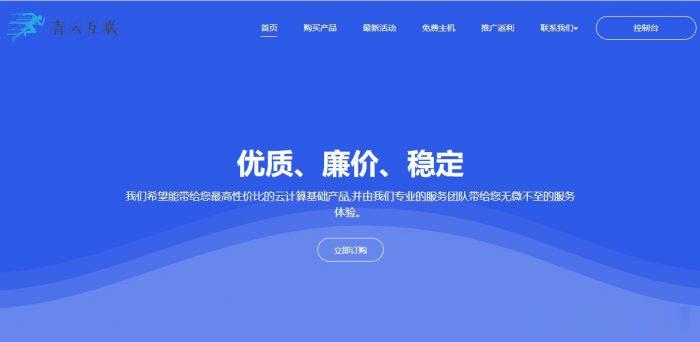
BGP.TO日本和新加坡服务器进行促销,日本服务器6.5折
BGP.TO目前针对日本和新加坡服务器进行促销,其中日本东京服务器6.5折,而新加坡服务器7.5折起。这是一家专门的独立服务器租售网站,提供包括中国香港、日本、新加坡和洛杉矶的服务器租用业务,基本上都是自有硬件、IP资源等,国内优化直连线路,机器自动化部署上架,并提供产品的基本管理功能(自助开关机重启重装等)。新加坡服务器 $93.75/月CPU:E3-1230v3内存:16GB硬盘:480GB ...
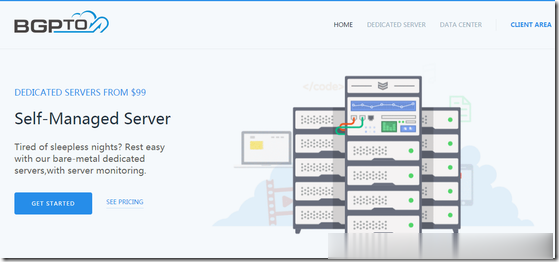
统计一下racknerd正在卖的超便宜VPS,值得推荐的便宜美国VPS
racknerd从成立到现在发展是相当迅速,用最低的价格霸占了大部分低端便宜vps市场,虽然VPS价格便宜,但是VPS的质量和服务一点儿都不拉跨,服务器稳定、性能给力,尤其是售后方面时间短技术解决能力强,估计这也是racknerd这个品牌能如此成功的原因吧! 官方网站:https://www.racknerd.com 多种加密数字货币、信用卡、PayPal、支付宝、银联、webmoney,可...
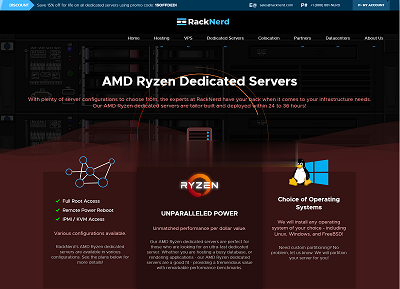
ghost系统盘为你推荐
-
云虚拟主机怎么用怎么使用Apache设置,使万网虚拟主机能运行多个不同网站?vps和云主机哪个好想搭建一个离线秒赞平台,用服务器搭建好还是用空间好,服务器翻译怎么才能把英文页面直接翻译成中文华为云服务找回手机我的华为手机丢了但是在处于关机状态怎么找回呢华为云服务找回手机我华为的手机遗失了,但是没有开启查找手机位置的功能,我该如何找回?可靠云主机买服务器合算还是用云主机靠谱?有什么好办法?bandwagonstation wagon是什么意思那好问一首歌:歌词有..........离家的人流浪在远方,没有那好衣裳没有那好烟..........快云服务器快云的云服务器好用吗?国外手机号在中国可以用国外手机号码吗?